GARMIN StreetPilot III Manuel utilisateur et guide de référence [fr]

StreetPilot™III
GPS portable avec
routage automatique et
guidage vocal
Manuel
Utilisateur
et
Guide de
Référence

© Copyright 2002-2003 Garmin Ltd. ou ses fi liales
Garmin International, Inc.
1200 E 151st Street, Olathe, Kansas 66062 U.S.A.
Tél. 913/397.8200 or 800/800.1020 Fax. 913/397.8282
Garmin (Europe) Ltd.
Unit 5, The Quadrangle, Abbey Park Industrial Estate, Romsey, SO51 9DL, U.K.
Tél. 44/1794.519944 Fax. 44/1794.519222
Garmin Corporation
No. 68, Jangshu 2nd Road, Shijr, Taipei County, Taiwan
Tél. 886/2.2642.9199 Fax. 886/2.2642.9099
Tous droits réservés. Sauf mention explicite contraire, aucune partie du présent manuel ne peut être reproduite, copiée, transmise, diffusée, téléchargée
ou enregistrée sous quelque moyen que ce soit, pour quelque objectif que ce soit sans l’autorisation expresse et écrite de Garmin. Garmin accorde par
là-même la permission de télécharger un exemplaire du présent manuel et de toute mise à jour du manuel sur un disque dur ou autre moyen de stockage
éléctronique à des fi ns de consultation et autorise l’impression d’un exemplaire du présent manuel ou de sa révision, dans la mesure où la copie papier ou la
copie électronique du présent manuel ou de sa mise à jour contient le texte intégral des copyrights et dans la mesure où toute distribution commerciale non
autorisée du présent manuel ou de sa mise à jour, quelle qu’en soit la version, est formellement prohibée.
L’information contenue dans le présent document est sujette à modifi cations sans préavis. Garmin se réserve le droit de modifi er ou d’améliorer ses produits et
d’apporter des modifi cations sans obligation d’information tant auprès des personnes physiques que morales. Visitez notre site web (www.garmin.com) pour
les mises à jour disponibles et toute information complémentaire relative à l’utilisation et au fonctionnement du StreetPilot III et des autres produits Garmin.
Garmin®, AutoLocate®, StreetPilot®, et TracBack® sont des marques commerciales déposées et MapSource™ et MetroGuide™sont des marques commerciales de
Garmin Ltd. ou de ses fi liales et ne peuvent être utilisées sans la permission expresse de Garmin.
La version française du manuel anglais du StreetPilot III est délivrée à titre de commodité (Référence Garmin 190-00256-10, Révision B). Si nécessaire,
consultez la dernière mise à jour du manuel anglais pour l’utilisation et le fonctionnement du StreetPilot III.
Avril 2003 Référence 190-00256-93 Édition A Imprimé à Taïwan
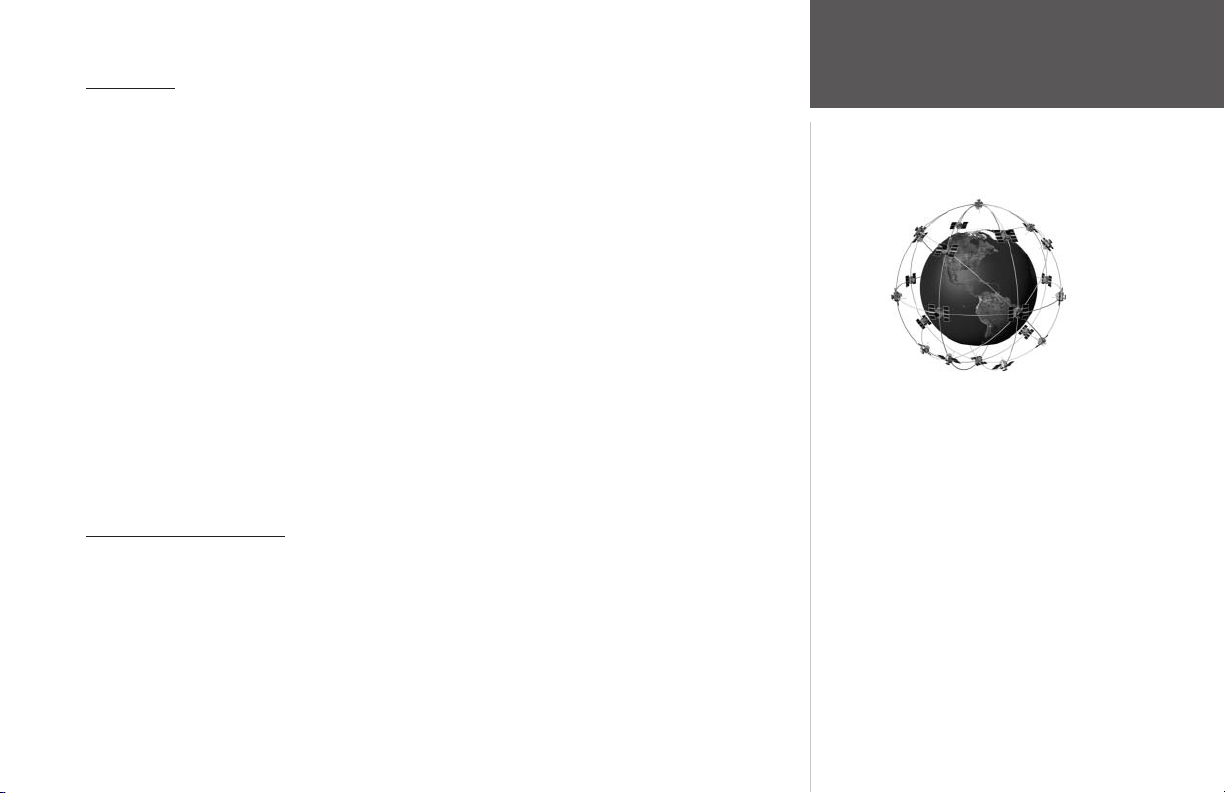
Bienvenue
Merci d’avoir choisi le StreetPilot III Garmin. Le StreetPilot III offre une véritable navigation pas à
pas avec sa fonction de routage automatique. Par simple pression sur un bouton, vous connaissez les
routes les plus rapides et les plus courtes, les changements de direction et l’heure prévue d’arrivée à
destination. Tout le long, le StreetPilot III vous assiste à l’aide de messages vocaux, vous prévenant des
éventuels changements de direction, de la distance vous séparant de ceux-ci, des écarts de route et de la
distance vous séparant de votre destination fi nale.
Le StreetPilot III est compact et portable. Cet appareil s’installe sur le tableau de bord de votre
véhicule et peut être alimenté par le réseau électrique de ce dernier via l’adaptateur 12 V, ou par six
piles AA. Les commandes vocales sont clairement audibles grâce au haut-parleur intégré dans le câble
adaptateur d’alimentation. Le StreetPilot III est facilement lisible quelle que soient les conditions
d’éclairage, grâce à son écran haute défi nition de 10 cm en 16 couleurs. Sa carte de base intégrée vous
offre les détails relatifs aux voies rapides et autoroutes, aux sorties d’autoroute, aux rivières et lacs
ainsi qu’aux rues les plus couramment empruntées en zone métropolitaine. Par simple pression sur un
bouton, la carte de base intégrée vous guide pas-à-pas à destination via les voies rapides et autoroutes.
Lorsqu’une carte City Navigator MapSource est installée dans l’appareil, le StreetPilot III vous offre un
guidage très détaillé jusqu’au niveau des rues.
A propos de ce manuel
Prenez le temps de lire le Guide de Référence Rapide pour vous familiariser avec les fonctions de
base du StreetPilot III. Après lecture de ce dernier, consultez le Manuel Utilisateur pour connaître plus
en détail les diverses fonctions du StreetPilot III. Ce manuel est organisé en trois sections pour plus de
commodité : l’Introduction comprend les consignes de sécurité et FCC ainsi que la table des matières.
La section Référence décrit en détail, par rubrique, toutes les fonctions du StreetPilot III. Les Annexes
Le StreetPilot III utilise la technologie GPS pour
déterminer précisément votre position. GPS est
l’abréviation de Global Positioning System (Système
de Positionnement sur le Globe) qui se compose d’un
ensemble de 24 satellites, effectuant le tour de la terre
deux fois par jour, à une altitude d’environ 12.000 miles.
Les satellites émettent des signaux radio très faibles,
comprenant les données de position et d’heure, permettant à quiconque de déterminer sa position sur la terre
à l’aide d’un récepteur GPS, à 100 mètres près voire
mieux. Pour de plus amples informations relatives au
GPS, consultez notre guide “GPS Guide for Beginners”
disponible en ligne sur notre site www.garmin.com.
comprennent à la fois les informations sur les accessoires et les caractéristiques de l’appareil, ainsi
qu’un index.
Introduction
Bienvenue
1
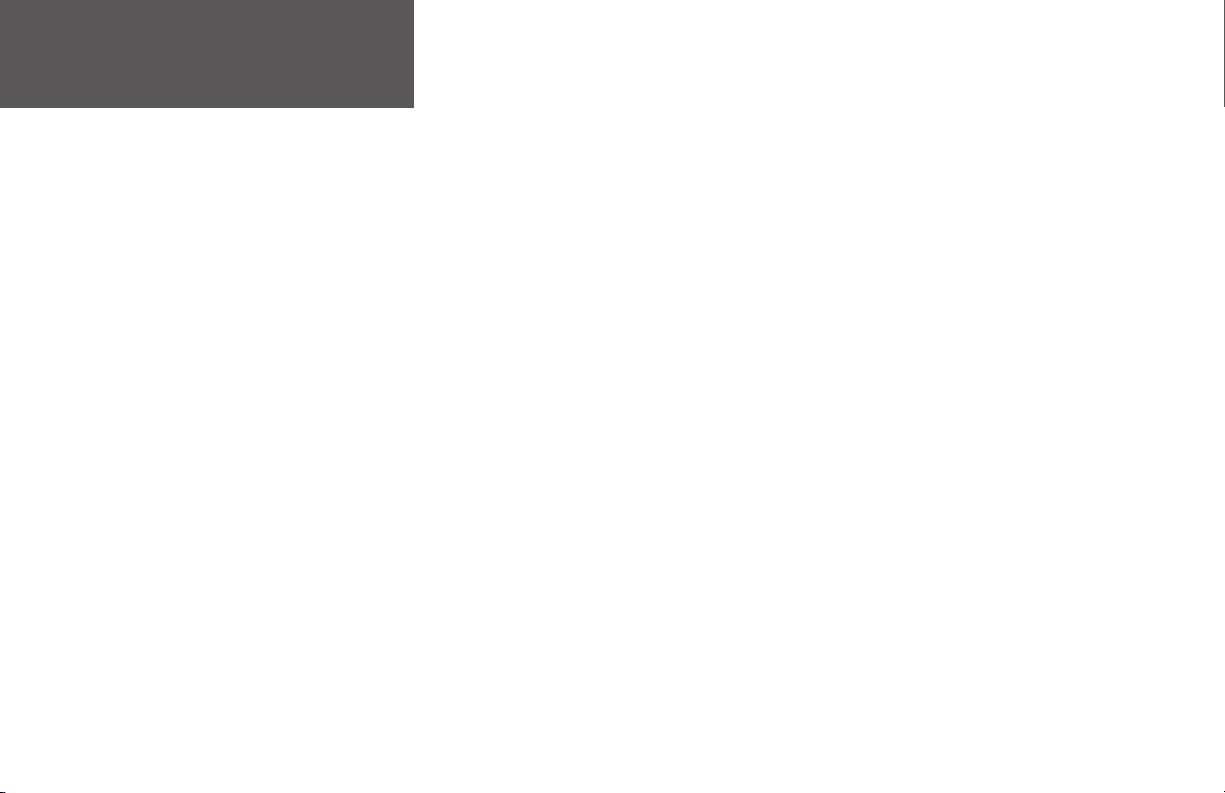
Introduction
Table des Matières
Introduction . . . . . . . . . . . . . . . . . . . . . . . . . . 1-12
Bienvenue . . . . . . . . . . . . . . . . . . . . . . . . . . . . 1
A propos de ce manuel . . . . . . . . . . . . . . . . . . . 1
Table des Matières . . . . . . . . . . . . . . . . . . . . . . 2
Conformité FCC . . . . . . . . . . . . . . . . . . . . . . . . 3
Avertissements et mises en garde . . . . . . . . . . . 4
License d’utilisation du logiciel . . . . . . . . . . . . . 6
Garantie Limitée . . . . . . . . . . . . . . . . . . . . . . . . 7
Description de l’appareil . . . . . . . . . . . . . . . . . . 8
Utilisation du clavier . . . . . . . . . . . . . . . . . . . . 9
Installation des piles . . . . . . . . . . . . . . . . . . . . 10
Caractéristiques/Saisie de données . . . . . . . . . 11
Vue d’ensemble des pages Instrument . . . . . . 12
Référence . . . . . . . . . . . . . . . . . . . . . . . . . . 13-50
Page Carte . . . . . . . . . . . . . . . . . . . . . . . . . . . 13
Info navigation page Carte . . . . . . . . . . . .14
Zoom, Panoramique et Pointage . . . . . . . 15
Route vers une caractéristique
cartographique ou une position . . . . . . . . 17
Options page Carte . . . . . . . . . . . . . . . . . 18
Page Prochain Changement de Direction . . . . 21
2
Page Route en Cours . . . . . . . . . . . . . . . . . . . 22
Page d’Informations Trajet . . . . . . . . . . . . . . . 24
Marquage de votre Position Comme Point de Route 26
Utilisation du Menu Recherche . . . . . . . . . . . . 27
Recherche d’objets ‘par nom’ ou ‘par
proximité’ . . . . . . . . . . . . . . . . . . . . . . . . . 27
Recherche d’un point de route . . . . . . . . . 28
Recherche d’une ville . . . . . . . . . . . . . . . . 28
Recherche d’une sortie . . . . . . . . . . . . . . . 29
Recherche d’un centre d’intérêt . . . . . . . . . 30
Recherche d’une adresse ou intersection . . 31
Lieux récemment trouvés . . . . . . . . . . . . . 32
Utilisation du Menu Routes . . . . . . . . . . . . . . 32
Suppression & Nouveaux noms de Routes 36
Menu Principal . . . . . . . . . . . . . . . . . . . . . . . . 36
Page d’informations GPS . . . . . . . . . . . . . . 37
Carte du ciel et barres de force de signal 37
Etat du Récepteur . . . . . . . . . . . . . . . . . 38
Menu ‘Poor Satellite Reception’ . . . . . . 39
Précision . . . . . . . . . . . . . . . . . . . . . . . 39
Options page d’information GPS . . . . . 40
Page d’Information MapSource . . . . . . . . . 41
Page d’Information Système . . . . . . . . . . . 41
Pages de Paramétrage Système . . . . . . . . . 41
Onglet ‘Général’ . . . . . . . . . . . . . . . . . . 43
Onglet ‘Guidage’ . . . . . . . . . . . . . . . . . 44
Onglet ‘Routage’ . . . . . . . . . . . . . . . . . 44
Onglet ‘Heure’ . . . . . . . . . . . . . . . . . . . 47
Onglet ‘Sécurité’ . . . . . . . . . . . . . . . . . 47
Onglet ‘Journal de Trace’ . . . . . . . . . . . 48
Onglet ‘Langue’ . . . . . . . . . . . . . . . . . . 48
Onglet ‘Interface’ . . . . . . . . . . . . . . . . . 49
Annexes . . . . . . . . . . . . . . . . . . . . . . . . . . . . 51-70
Annexe A: Installation sur le Véhicule . . . . 51
Annexe B: Câblage et Interfaçage . . . . . . . . 55
Annexe C: Accessoires en Option . . . . . . . . 56
Annexe D: Entretien . . . . . . . . . . . . . . . . . . 58
Annexe E: Décalage horaire . . . . . . . . . . . . 59
Annexe F:
Annexe G: Utilisation de MapSource
Annexe H: Messages . . . . . . . . . . . . . . . . . . 64
Annexe I: Caractéristiques Techniques . . . 67
Annexe J: Index . . . . . . . . . . . . . . . . . . . . . 69
Utilisation des signes diacritiques
et des Cartouches de Données . . 62
60

Conformité FCC
Le Street Pilot III est conforme aux dispostions de la Partie n°15 des normes FCC de limitation des
interférences des appareils numériques de Classe B POUR UTILISATION DOMESTIQUE OU PROFESSIONNELLE. Ces restrictions ont pour objet d’offrir une protection raisonnable contre les interférences
nuisibles dans une installation à l’intérieur et sont plus contraignantes que les normes relatives aux
équipements de plein air.
L’utilisation de cet appareil est soumise aux conditions suivantes : (1) L’appareil ne doit pas générer
d’interférences nuisibles et (2) doit supporter toute interférence en réception, y compris celles pouvant
provoquer un dysfonctionnement.
Cet appareil génère, utilise et peut rayonner de l’énergie radioélectrique (RF). S’il n’est pas installé et
utilisé conformément aux instructions, il peut générer des interférences parasitant les communications
radio. Cependant, il n’est pas possible de garantir l’absence totale d’interférence sur une installation
donnée. Si l’appareil produit des interférences nuisibles à la réception radio ou télévisuelle, ce qui peut
être mis en évidence par l’arrêt et la mise en marche de l’appareil, l’utilisateur doit essayer de supprimer
les interférences en prenant les mesures suivantes :
• Réorienter ou repositionner l’antenne de réception.
• Augmenter l’espace séparant l’appareil et le récepteur.
• Connecter l’appareil à une source d’alimentation électrique autre que celle à laquelle est connecté
le récepteur.
• Recourir aux services d’un revendeur ou d’un technicien radio/TV expérimenté.
Le StreetPilot III ne comprend aucune pièce pouvant être remplacée par l’utilisateur. Les réparations
ne doivent être effectuées que par un centre SAV agréé Garmin. Toute réparation ou modifi cation non
autorisée peut endommager irrémédiablement l’appareil et entraîner l’annulation de la garantie ainsi
que votre droit d’utiliser cet appareil dans le cadre des règlements FCC, partie 15.
Introduction
Conformité FCC
3
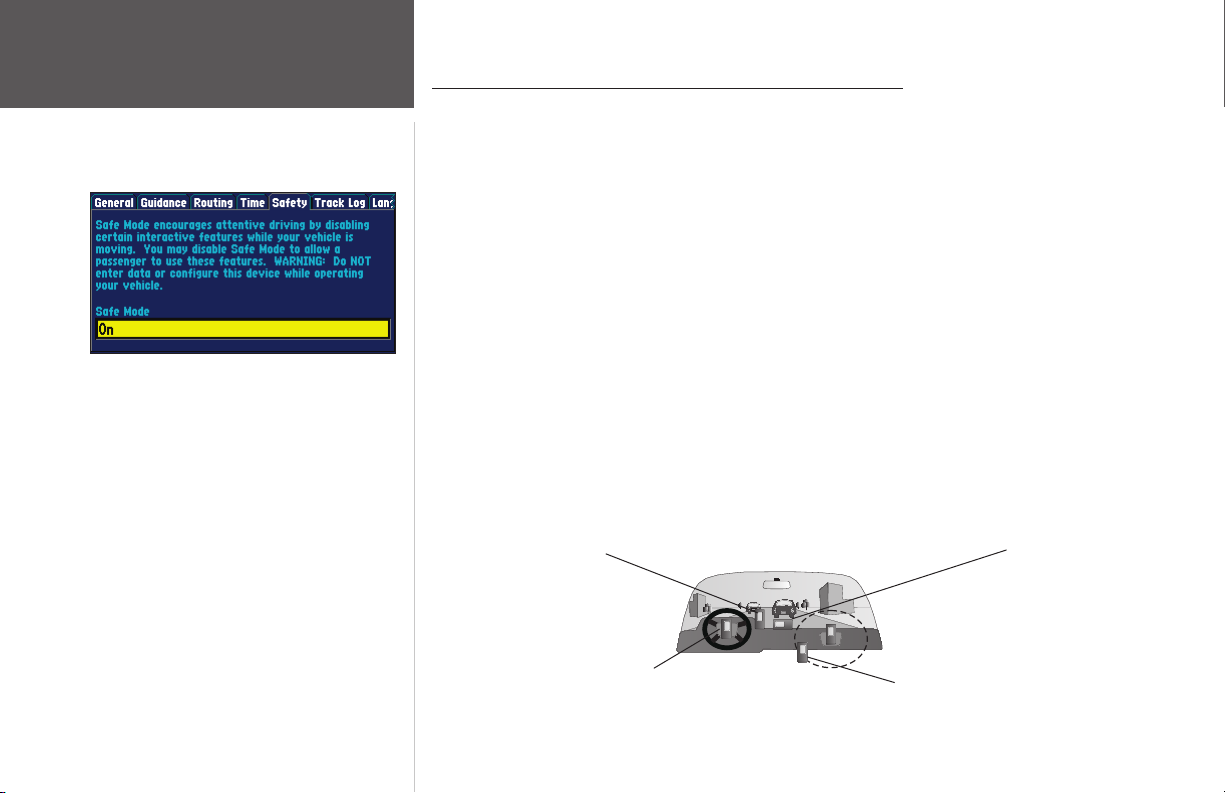
Introduction
Avertissements
et Mises en Garde
Pour augmenter la sécurité du conducteur, votre
StreetPilot III est doté d’un ‘Mode Sécurité’. Cette
fonction est activée par défaut mais peut être désactivée
pour permettre à un passager d’utiliser l’appareil. En
cours de déplacement, certaines fonctions du
StreetPilot III requiérant une attention particulière
du conducteur sont désactivées car elles peuvent
provoquer une baisse de la vigilance de celui-ci.
Reportez-vous en page 47 pour de plus amples détails.
Les instructions relatives à l’installation sur les
véhicules sont développées en Annexe A (pages
51 à 54).
Avertissements et Mises en Garde — A lire en premier !
ATTENTION : Pour l’utilisation à bord de véhicules, il y va de la responsabilité exclusive du propriétaire ou de l’opérateur du StreetPilot III d’installer et de fi xer le GPS de sorte qu’il n’interfère en rien
avec les commandes et dispositifs de sécurité du véhicule, qu’il ne masque pas le champ de vision du
conducteur ou qu’il ne puisse provoquer de blessures corporelles ou de dommages en cas d’accident.
N’installez pas le StreetPilot III dans le volume de déploiement d’un airbag. Les airbags s’ouvrent à
la vitesse de l’éclair et peuvent transformer en projectiles vers les conducteurs ou passagers les objets
se trouvant dans la zone de déploiement de ces airbags. Reportez-vous aux instructions de sécurité
de l’airbag dispensées dans le manuel utilisateur du véhicule. Ne placez pas l’étrier de fi xation à un
endroit où le conducteur et les passagers pourraient le heurter lors d’un accident ou d’une collision. Le
matériel de fi xation fourni par Garmin n’est pas garanti contre les dommages dus à une collision ou aux
conséquences pouvant en résulter.
ATTENTION : L
orsque le StreetPilot III est utilisé dans un véhicule, il y va de la responsabilité exclusive du conducteur d’exercer la plus grande prudence et de ne pas se laisser distraire par le StreetPilot III
hormis les consignes de sécurité. L’utilisation du StreetPilot III en cours de conduite est dangereuse. Tout
manquement du conducteur à ces règles élémentaires de sécurité est susceptible de provoquer un accident
ou une collision ayant pour conséquence des dommages matériels et/ou physiques.
N’installez pas le StreetPilot III dans le
champ de vision extérieure du conducteur.
N’installez pas le StreetPilot III
sur les capots d’airbag
Ne posez pas le StreetPilot III sans le
fi xer, sur le tableau de bord du véhicule.
N’installez pas le StreetPilot III dans le
volume de déploiement d’un airbag
4
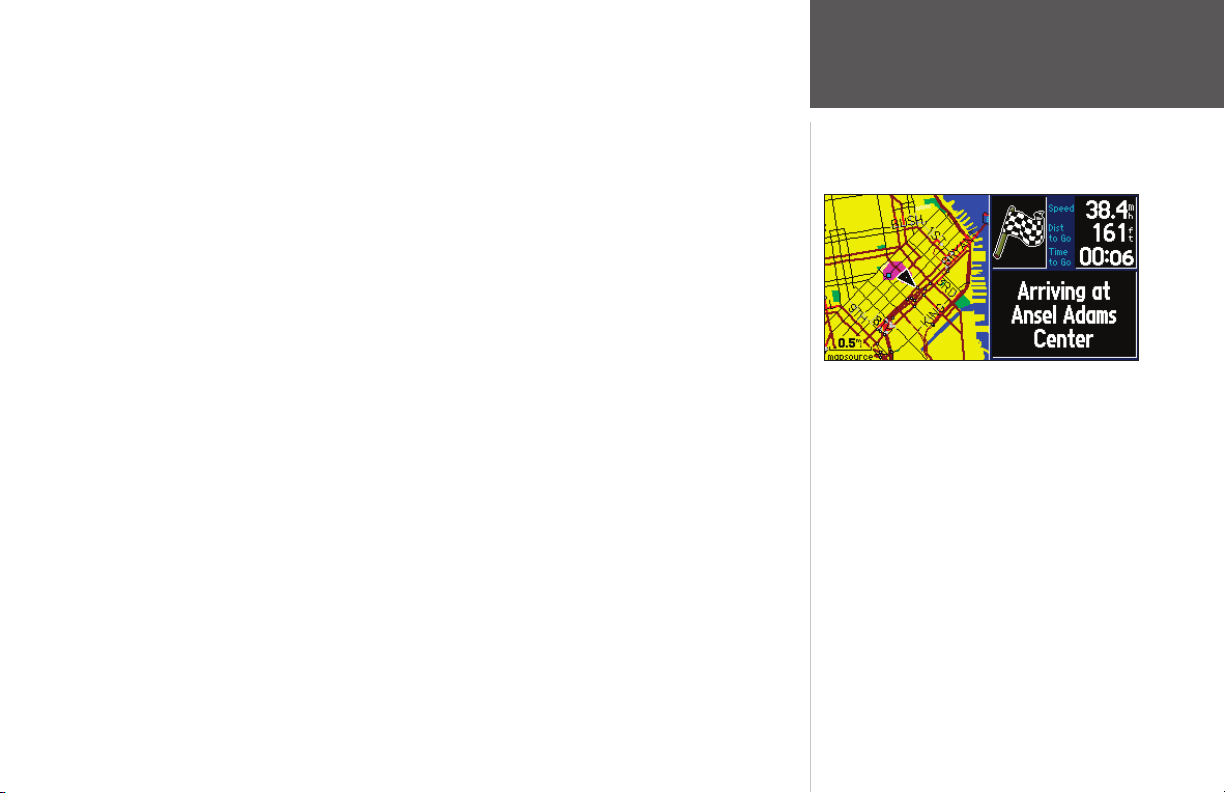
AVERTISSEMENT : Le Système de Positionnement sur le Globe (GPS) est exploité par le gouvernement des Etats-Unis, seul responsable de son entretien et de sa précision. Le système est sujet à des
modifi cations susceptibles d’altérer la précision et les performances de tous les récepteurs GPS. Bien
que le StreetPilot III soit une aide à la navigation (NAVAID), toute aide à la navigation peut être mal
utilisée ou mal interprétée et, de ce fait, perdre de sa fi abilité.
et Mises en Garde
ATTENTION : IL Y VA DE LA RESPONSABILITE DE L’OPERATEUR D’UTILISER CE PRODUIT
AVEC PRUDENCE. CET APPAREIL EST CONCU POUR ËTRE UTILISE UNIQUEMENT COMME
AIDE A LA NAVIGATION ET NE DOIT ETRE UTILISE POUR AUCUN AUTRE OBJECTIF
DEMANDANT UNE MESURE PRECISE DE DIRECTION, DE DISTANCE, DE POSITION OU DE
TOPOGRAPHIE. CET APAPREIL NE DOIT EN AUCUN CAS ETRE UTILISE EN NAVIGATION
AERIENNE POUR DETERMINER LA PROXIMITE DU SOL.
ATTENTION : L’utilisation du StreetPilot III se fait à vos risques et périls. Pour réduire tout risque
de fonctionnement aléatoire, lisez attentivement le présent Manuel Utilisateur et entraînez-vous au
maniement de l’appareil à l’aide du mode Simulation. En cours d’utilisation, comparez les indications provenant du StreetPilot III avec toutes les sources de navigation disponibles, y compris celles
provenant d’autres aides à la navigation, de relèvements visuels, de cartes, etc. Pour plus de sécurité,
assurez-vous que tout se recoupe avant de poursuivre votre navigation.
DONNEES CARTOGRAPHIQUES : L’un des objectifs de Garmin est d’offrir à ses clients la cartographie la plus exhaustive et la plus précise possible à un prix raisonnable. Nous utilisons conjointe-
En raison des risques d’imperfection des données cartographiques, il est prudent de comparer régulièrement
la carte électronique à votre environnement réel pour
confi rmer que vous êtes réellement arrivé à destination
exacte.
ment des sources de données privées et publiques, ces sources sont clairement identifi ées dans la documentation produit et dans les messages de copyright affi chés à l’attention de l’utilisateur. Les sources de
données sont virtuellement toutes caractérisées par un certain degré d’inexactitude ou d’inhexaustivité.
Ceci est particulièrement vrai hors des Etats-Unis, où les données numériques complètes et précises
sont soit inexistantes soit caractérisées par un coût excessif.
AVERTISSEMENT : Ce produit, son emballage et ses composants contiennent des composants
chimiques considérés par l’Etat de Californie comme cancérigènes, susceptibles de provoquer des
problèmes pendant la grossesse ou d’altérer les fonctions reproductrices. Cet avertissement est délivré
conformément à la Proposition 65 de l’Etat de Californie. Pour toute question ou information supplémentaire à ce sujet, consultez notre site Web à l’adresse www.garmin.com/prop65.
Introduction
Avertissements
5
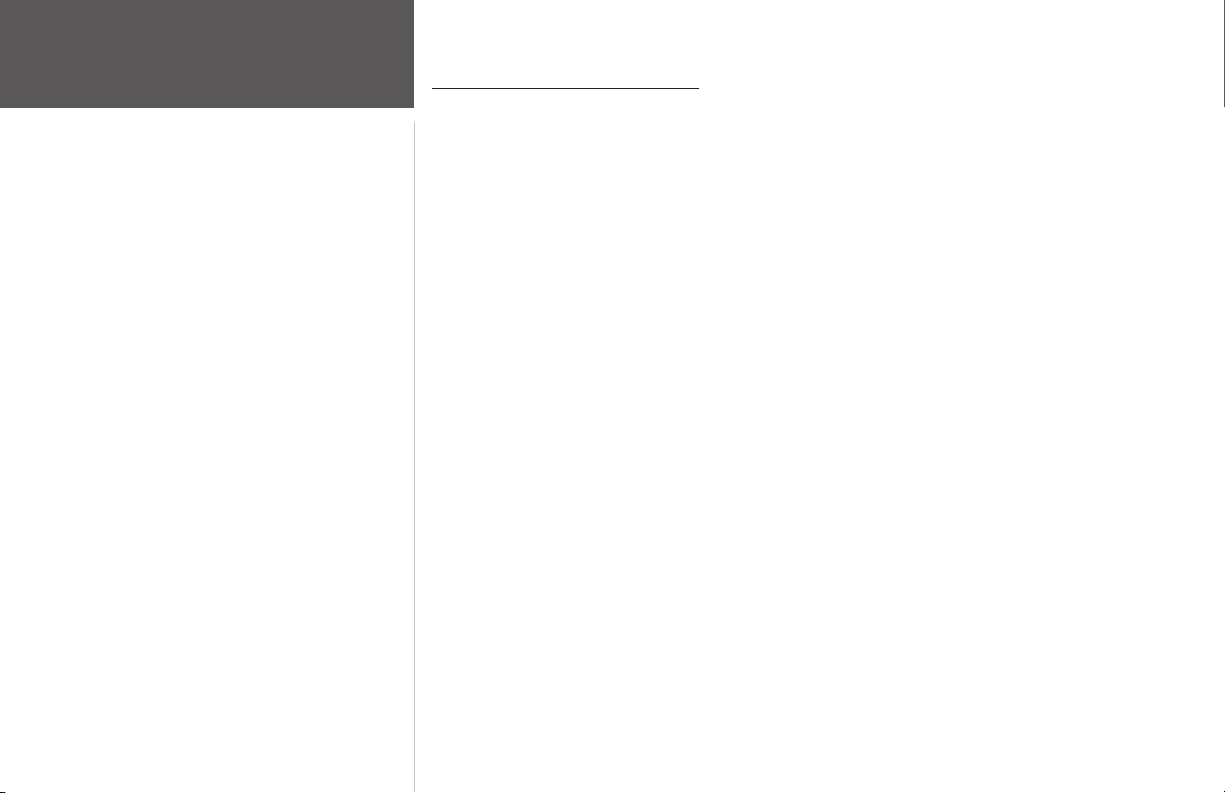
Introduction
Licence d’Utilisation du
Logiciel
Licence d’Utilisation du Logiciel
L’UTILISATION DU STREETPILOT III ENTRAINE L’ADHESION DE FAIT AUX TERMES ET CONDITIONS DE LA LICENCE D’UTILISATION DU LOGICIEL DEVELOPPES CI-DESSOUS. VEUILLEZ
LIRE ATTENTIVEMENT CETTE LICENCE.
Garmin délivre à l’utilisateur une licence limitée d’utilisation du logiciel intégré dans l’appareil
(ci-après dénommé le “Logiciel”) sous forme d’éxecutable binaire pour le fonctionnement normal de
l’appareil. Les titres, les droits de propriété et la propriété intellectuelle du Logiciel sous toutes leurs
formes restent la propriété exclusive de Garmin.
Le propriétaire ou l’utilisateur de l’appareil reconnaît que le Logiciel est la propriété de Garmin et
qu’il est protégé par la loi de Etats-Unis et les traités internationaux en matière de copyright. De plus,
le propriétaire ou utilisateur de l’appareil reconnaît que la structure, l’organisaton et le code du Logiciel
sont des secrets commerciaux de valeur et sont la propriété exclusive de Garmin. Il s’engage à ne pas
décompiler, désassembler, modifi er, inverser l’assemblage ou l’ingeenering du Logiciel, à ne pas réduire
à une forme humainement lisible le Logiciel ou toute partie du Logiciel et à ne créer aucun ouvrage
dérivé sur la base du Logiciel. Le propriétaire ou l’utilisateur s’engage à ne pas exporter ni réexporter le
Logiciel vers aucun pays en violation des lois américaines sur le contrôle des exportations.
6
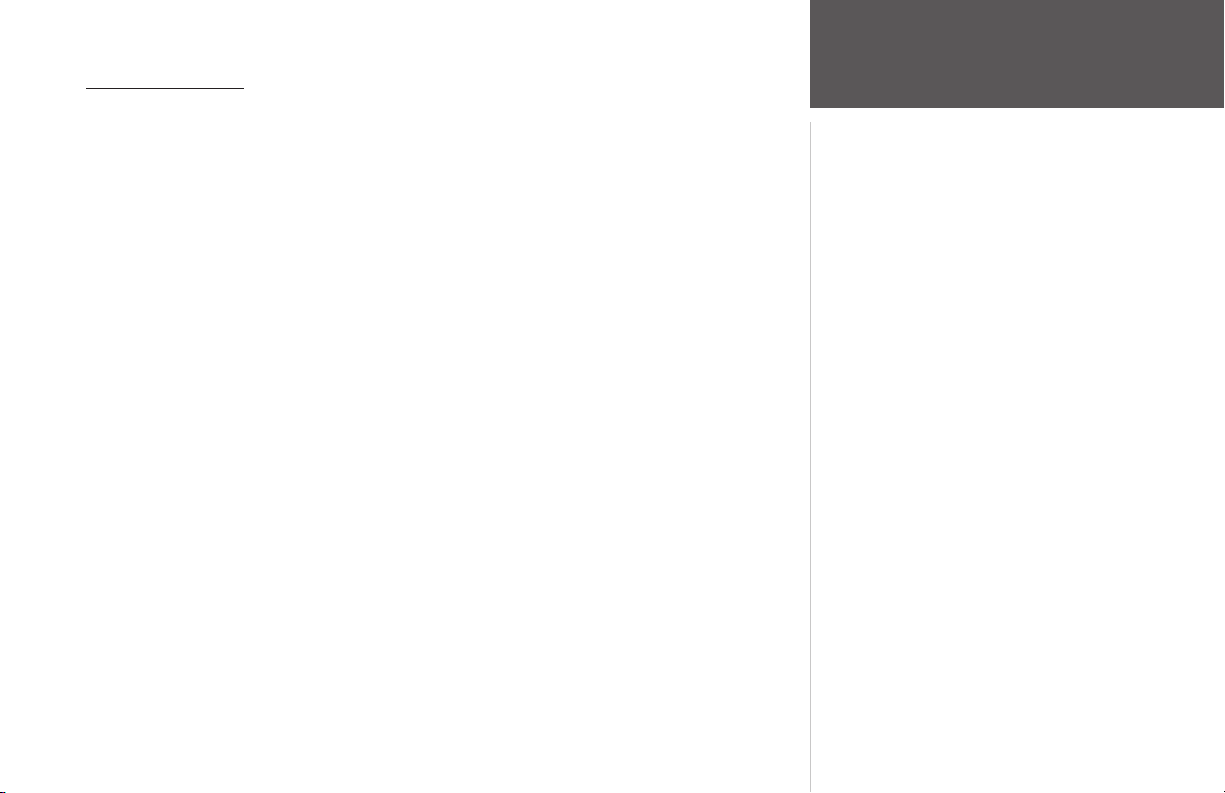
Limite de Garantie
Les produits Garmin sont garantis un an à compter de la date d’achat, contre tout défaut matériel ou de fabrication. Pendant cette période Garmin s’engage, à sa seule discrétion, à réparer ou à remplacer, tout composant
défectueux. Ces réparations ou remplacements seront effectués sans facturation de pièces ni de main d’œuvre.
Dans tous les cas, les frais de retour en garantie et de livraison sont à la charge du consommateur. Cette garantie ne s’applique pas aux pannes consécutives à une mauvaise utilisation, à une utilisation inappropriée, au bris
accidentel et aux modifi cations ou réparations non autorisées
.
LES GARANTIES ET REMEDES INDIQUES ICI SONT EXCLUSIFS ET ANNULENT TOUTES
AUTRES GARANTIES EXPLICITES OU IMPLICITES, OU LEGALES Y COMPRIS TOUTE GARANTIE
CONSECUTIVE A DES CONDITIONS DE COMMERCIALISATION OU A L’ADEQUATION DU PRODUIT
POUR UN USAGE PARTICULIER, CONTRACTUEL OU AUTRE. CETTE GARANTIE VOUS OUVRE DES
Pour le Service Client, contactez votre revendeur
Garmin
suivants :
DROITS PARTICULIERS SPECIFIQUES A CHAQUE ETAT.
GARMIN CORP, NE SAURAIT EN AUCUN CAS ETRE TENU RESPONSABLE DES DOMMAGES
DIRECTS OU INDIRECTS, COLATERAUX OU CONSECUTIFS A L’UTILISATION OU AU MAUVAIS
USAGE DU PRODUIT, OU A L’INCAPACITE DE L’UTILISATEUR A UTILISER LE PRODUIT, OU AUX
EVENTUELS DEFAUTS DU PRODUIT. Certaines législations nationales n’acceptent pas cette exclusion des
dommages incidents ou consécutifs. Dans ce cas, la clause ci-dessus ne s’applique pas.
Garmin International, Inc.
1200 E. 151st Street
Olathe, KS 66062, U.S.A.
Téléphone: 913-397-8200
FAX: 913-397-0836
Garmin se réserve le droit exclusif, à sa seule discrétion, de réparer ou de remplacer l’appareil ou le logiciel ou d’offrir le remboursement complet du prix d’achat de l’appareil. CES REMEDES SONT LES SEULS
ET EXCLUSIFS ACCORDES EN APPLICATION DE LA GARANTIE.
Contactez votre revendeur Garmin pour l’application de la garantie, ou appelez le Service Consommateur
à l’un des numéros indiqués pour obtenir confi rmation et instructions d’expédition ainsi qu’un numéro
d’Accord de Retour d’Article (RMA) pour le suivi. L’appareil doit être soigneusement emballé et le numéro
Garmin (Europe) Ltd.
Unit 4, The Quadrangle, Abbey Park Industrial Estate
Romsey, SO51 9DL, U.K.
Téléphone: +44-1794-519944
FAX: +44-1794-519222
RMA doit être clairement indiqué sur l’emballage. L’expédition doit être effectuée en port payé vers tout
centre de garantie et service après-vente agréé Garmin. Aucune réparation ne sera effectuée sous garantie en
l’absence d’une preuve d’achat sous forme de copie de la facture originelle d’achat.
Les produits vendus aux enchères via Internet ne peuvent bénéfi cier d’aucune remise ni offre spéciale
de Garmin. Les confi rmations de vente aux enchères ne sont pas acceptées comme preuve de garantie.
Une copie de la facture émise par le revendeur d’origine est nécessaire pour valider la garantie. Garmin ne
prendra en compte aucune demande de fourniture d’éléments manquants dans un produit acquis via un site
de vente aux enchères en ligne.
Introduction
Garantie Limitée
ou contactez Garmin directement aux numéros
7

Introduction
Description de l’appareil
Description du StreetPilot III
Connecteur
Alimentation/Données
(Face arrière) Connexions
Alimentation, Masse, ports
série d’entrée et de sortie de
données.
Ecran LCD 16
couleurs
Les informations
affi chées à l’écran sont
réparties en ‘pages’.
Appuyez sur la touche
PAGE pour sélection-
ner un autre écran.
Compartiment des piles
(Face arrière) Pour ouvrir le compartiment, tournez d’1/4 de tour
l’anneau métallique de la vis de fermeture dans le sens inverse
des aiguilles d’une montre et séparez le couvercle du boîtier.
8
Antenne amovible
Orientez l’antenne à la
verticale pour une réception
optimale des satellites
.
Lecteur de cartouches
(bas) Insérez des cartouches enregistrées
pour la lecture de cartes détaillées et la
consultation d’autres informations.
Touche Marche/Arrêt
Rétroéclairage
Exercez une pression prolongée
sur cette touche pour mettre
en marche ou éteindre
l’appareil. Appuyez brièvement
pour régler le rétroéclairage et
le contraste de l’écran
.
Trackpad
Manipulez le trackpad pour
déplacer le curseur, parcourir
la page Carte et saisir des
données
.
Prise Haut-parleur
(Face arrière) Connexion
du haut-parleur.
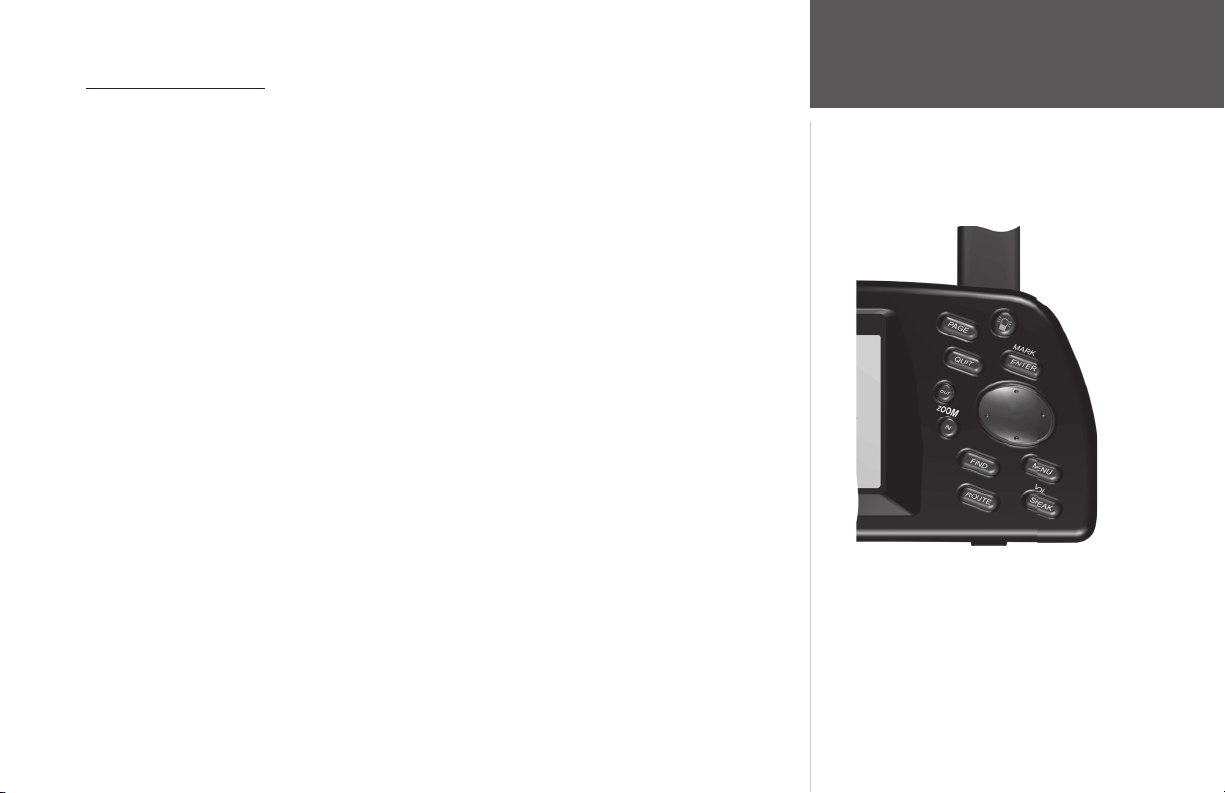
Utilisation du Clavier
POWER (Marche-Arrêt) (Symbole Ampoule Rouge) – Exercez une pression prolongée sur cette touche pour
mettre en marche ou éteindre le StreetPilot III. Quand l’appareil est sous tension, appuyez brièvement
sur cette touche pour accéder au réglage du rétroéclairage/du contraste.
PAGE – Défi lement des pages principales. Permet de revenir sur une page principale depuis une fenêtre
Utilisation du Clavier
d’option.
QUIT – Retour à l’affi chage d’une page précédente. En mode saisie de données, restaure les valeurs
précédemment enregistrées (annule la saisie de données).
ENTER/MARK – Confi rmation de la sélection d’une option de menu. Lors de la saisie de données, cette
touche vous permet de commencer la saisie puis de valider les valeurs sélectionnées. Exercez une pression prolongée pour enregistrer votre position actuelle et la sauvegarder sous forme de point de route.
ENTER/MARK permet également d’enregistrer la position du curseur sur la page Carte.
TRACKPAD – Sélection des options de menu et saisie de données. Permet également de contrôler le
déplacement du curseur panoramique sur la page Carte.
Zoom IN et OUT (Avant et Arrière) – Réglage de l’échelle cartographique pour affi cher une zone plus petite
(donc plus détaillée) ou plus étendue (moins détaillée).
FIND – Recherche dans la base de données des villes, des points de passage entre états, des points de
route et des endroits récemment localisés. Si une cartouche de données cartographiques MapSource™
City Navigator ou MetroGuide™ est insérée dans le lecteur, la fonction permet également de rechercher
les Centres d’intérêts, les Adresses ou les Intersections. Permet de visualiser sur une carte les rubriques
désignées ou de les sélectionner comme destination.
MENU – Affi chage d’un menu d’options pour la page en cours. Appuyez deux fois pour affi cher les
options de paramétrage du système.
ROUTE – Affi chage d’une fenêtre contextuelle de caractéristiques d’une route de navigation.
VOL/SPEAK – Réglage du volume du haut-parleur. Exercez une pression prolongée sur cette touche
pour affi cher la commande de volume sur le côté gauche de l’écran. Appuyez sur le haut ou le bas du
TRACKPAD pour entendre le comptage du volume (1, 2, 3, 4, 5, 6, 7, 8). Le niveau varie d’un incrément
à chaque pression. En navigation, appuyez sur VOL/SPEAK pour enclencher la fonction Répétition
Vocale.
Introduction
9

Introduction
Installation des Piles
• Respectez la polarité lors de l’installation des piles.
• Remplacez toutes les piles au même moment.
• Ne mélangez PAS des piles usagées et des piles neuves.
• Ne mélangez PAS différents types de piles, piles
alcalines, piles au Lithium ou piles Ni-Cad
rechargeables.
Après installation des nouvelles piles, allumez
immédiatement l’appareil pour vérifi er que l’indicateur
de niveau des piles affi che une charge maximum.
Si l’appareil ne se met pas en marche ou si l’indicateur
de niveau de charge n’affi che pas la charge maximale,
vérifi ez que vous avez installé les piles correctement. Si,
l’indicateur de charge reste inchangé après vérifi cation, cela signifi e que les piles neuves ne sont plus que
partiellement chargées consécutivement par exemple
à un temps de stockage prolongé ou des conditions de
conservation inappropriées. Remplacez alors les piles
par des piles neuves.
10
Installation des piles
Le StreetPilot III est alimenté par six (6) piles AA, installées au dos de l’appareil. Vous pouvez
utiliser des piles alcalines ou des piles rechargeables au lithium ou au Nickel-cadmium. La durée
de vie des piles dépend de plusieurs facteurs, et notamment, de la température ambiante et du taux
d’utilisation du rétroéclairage. Les piles au lithium ont une durée de vie plus longue par temps froid.
Les informations enregistrées sont conservées en mémoire interne lors du remplacement des piles.
ATTENTION : Il est impératif de respecter la polarité positive (+) et négative (-) des piles
,
comme indiqué dans le compartiment de piles. En cas d’installation incorrecte, les piles
peuvent fuir et provoquer des blessures ou des dommages matériels
.
Lorsque l’appareil est alimenté par une source électrique externe, un symbole d’alimentation (prise
électrique) s’affi che en bas du menu Principal et dans la partie supérieure gauche de la page Information sur le Trajet (cf. page 13). Lorsqu’il fonctionne sur des piles AA, au lieu du symbole d’alimentation,
un histogramme de pile vert s’affi che. L’histogramme s’amenuise au fur et à mesure de l’usure des piles.
Pour prolonger la durée de vie des piles, vous pouvez passer l’appareil en mode Economie d’énergie (cf.
page 41) ou utiliser le câble d’alimentation Véhicule.
Lorsque le niveau des piles baisse sous un certain niveau, l’histogramme devient rouge. Remplacez
alors les piles. En complément, le message ‘battery voltage is low’ (tension des piles faible) apparaît en
bas de la page.
Pour installer les piles :
1. Soulevez l’anneau métallique à l’arrière de l’appareil et tournez la molette de verrouillage d’1/4 de
tour dans le sens inverse des aiguilles d’une montre pour ouvrir le couvercle.
2.
Installez les piles (comme indiqué ci-contre et conformément au schéma gravé dans le logement des piles).
3. Tournez la mollette d’1/4 de tour dans le sens des aiguilles d’une montre pour refermer le couvercle.
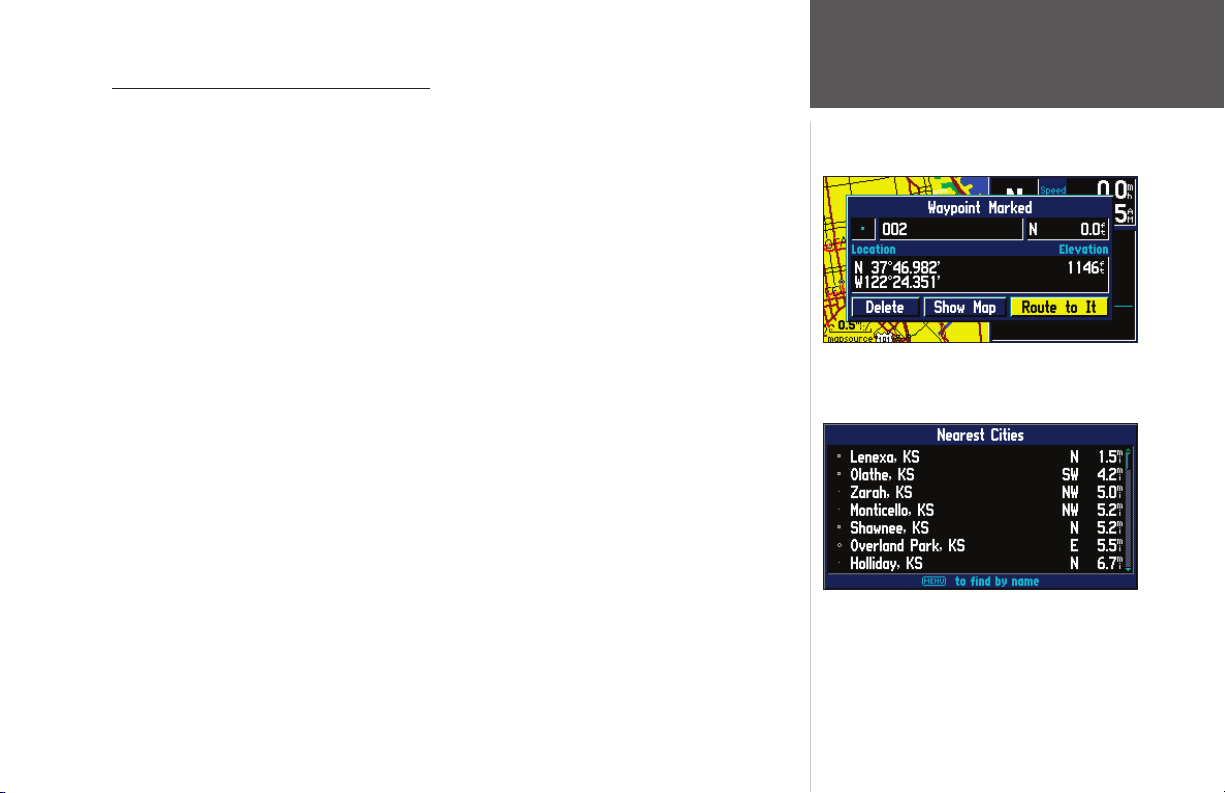
Caractéristiques et Saisie de Données
Tout au long de ce manuel, nous nous référons aux procédures de saisie de données et aux caractéristi-
ques indiquées ci-après.
Curseur —Zone mise en surbrillance à l’écran pouvant être déplacée vers le haut, le bas, à gauche ou
à droite à l’aide du TRACKPAD pour sélectionner des champs spécifi ques à l’écran. Le déplacement du
curseur vers une position donnée vous permet de commencer la saisie de données ou de parcourir une liste.
Champ — Emplacement sur une page pour l’affi chage ou la saisie d’un groupe de caractères ou d’une
option. Positionnez le curseur sur un champ (à l’aide du TRACKPAD) pour commencer la saisie de données ou la sélection des options.
Saisie de données dans un champ :
1. A l’aide du TRACKPAD mettez en surbrillance le champ de données de votre choix. Appuyez sur
ENTER pour commencer la saisie de données.
2. A l’aide du TRACKPAD saisissez les données désirées. Utilisez les côtés haut/bas du Trackpad pour
sélectionner le caractère de votre choix et le côté droit pour vous déplacer sur le champ de caractère
suivant. Le côté gauche vous permet de revenir sur le caractère précédent, ou si vous
le champ de caractère le plus à gauche, d’effacer l’intégralité du champ de données.
3. Une fois les données saisies, appuyez sur ENTER pour valider.
vous trouvez sur
Bouton contextuel — Elément similaire au ‘Champ’. Positionnez le curseur sur un bouton et appuyez sur
ENTER pour sélectionner l’action correspondante. Par exemple, le bouton ‘Route to It’ (Rallier) s’affi che en bas de
la page Waypoint Marked (Point de route marqué).
Barre de défi lement — Lorsque vous consultez une liste de rubriques trop longue pour être affi chée dans
son intégralité, une barre de défi lement apparaît à sa droite. La position de la barre de défi lement indique la partie
de la liste actuellement affi chée. La hauteur de la barre est proportionnelle au nombre de rubriques contenues dans
la liste. Pour faire défi ler les rubriques d’une liste, utilisez les côtés haut/bas du TRACKPAD.
Défaut— Format sélectionné par le système. Intégré au logiciel d’exploitation ou enregistré dans la
mémoire interne, ce format est automatiquement activé à moins que l’utilisateur ne choisisse un réglage différent.
Par exemple la vitesse est, par défaut, exprimée en ‘miles par heure’ mais cette unité peut être remplacée par
‘kilomètres par heure’. Lorsque vous modifi ez un réglage, le nouveau réglage reste actif jusqu’à une éventuelle
modifi cation ultérieure ou jusqu’à la sélection de l’option de menu ‘Restore Original Settings’ (Restaurer les réglages
par défaut).
Introduction
Caractéristiques/Saisie de
données
Exemple de ‘bouton’ : bouton ‘Route to It’ (Rallier) dans
la page Waypoint Marked (Point de route marqué).
Lorsque vous consultez une liste de rubriques trop longue
pour être affi chée dans son intégralité, une barre de
défi lement apparaît à sa droite. Les côtés gauche/droit
du TRACKPAD permettent de faire défi ler les rubriques
de la liste par nombre entier de rubriques affi chables
simultanément à l’écran.
11
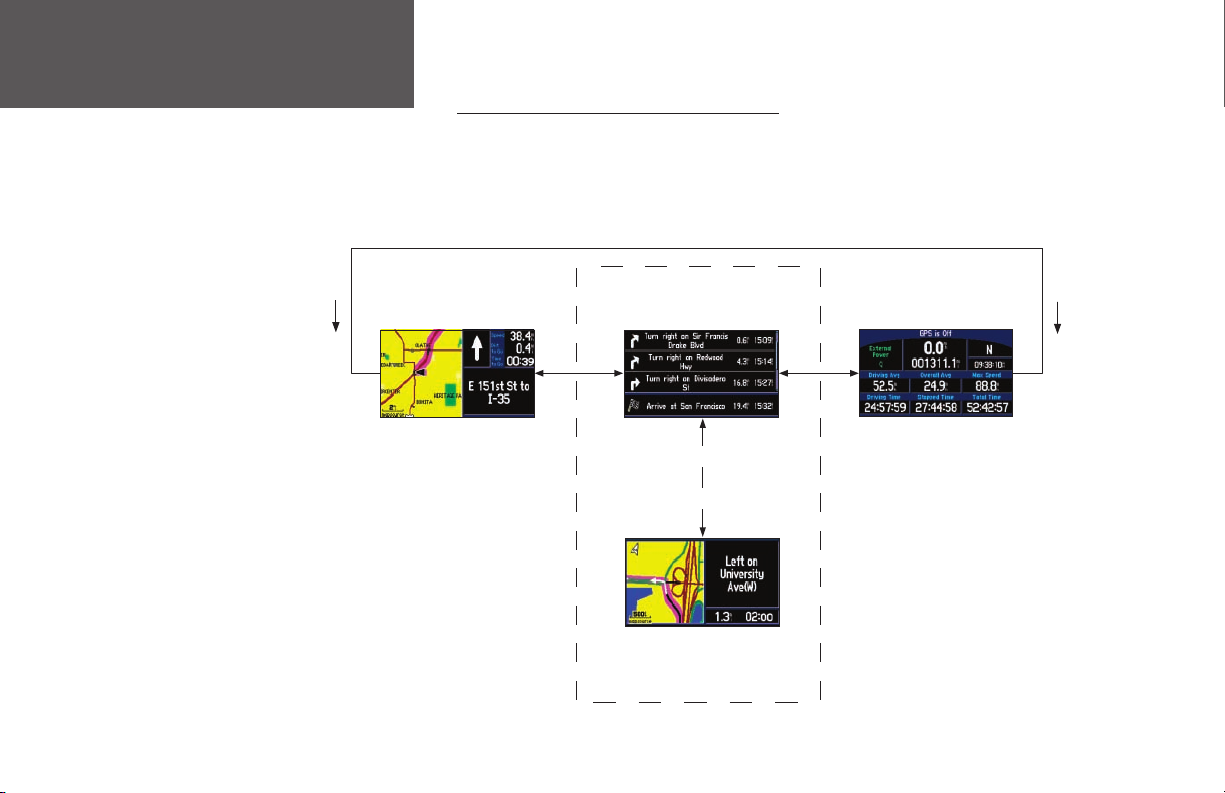
Introduction
Pages Instrument
TOUCHE
PAG E
Vue d’ensemble des pages Instrument
Toutes les informations nécessaires au fonctionnement du StreetPilot III sont accessibles via
les écrans ‘pages’. Il existe trois pages principales : Carte, Données de Trajet et Route en Cours. Un
quatrième écran est disponible en cours de navigation : la page Next Turn (Prochain Changement de
Direction). Appuyez sur la touche PAGE ou QUIT pour affi cher la page suivante ou la page précédente.
La section Référence décrit en détail la fonction et le paramétrage de chaque page
Page Current Route (Route en cours) —
Uniquement accessible quand le mode navigation
est activé
.
TOUCHE
QUIT
12
Page Carte
(
réglable pour
TOUCHE
SPEAK
Page Next Turn (Changement de diretion suivant)
— Disponible uniquement quand le mode
navigation est activé
s’affi cher
automatiquement
pendant 10
)
secondes
Page Trip Information (Informations
de trajet)

Page Carte
Référence
Direction à suivre
Ligne de route
Vitesse du Véhicule
Distance à parcourir
Votre
Position
actuelle
Echelle
Cartographique
La page Carte est la page de fonctionnement principale du StreetPilot III. Elle affi che graphiquement
les détails cartographiques, votre position actuelle et trace la route vers le point de destination sous
forme d’une ligne de route colorée en magenta. Elle indique la direction à suivre ou la direction suivie.
Elle affi che votre vitesse, la distance parcourue ou la distance et le temps restants pour atteindre
le prochain changement de direction. Si le StreetPilot III est en train de calculer votre position, un
Temps de parcours
Instructions de
Conduite
La carte peut être affi chée, au choix, en mode ‘square’ (fenêtre)
ou en mode ‘wide’ (étendu). L’affi chage en fenêtre occupe la
partie gauche de l’écran, l’affi chage sous forme étendue recouvre
la totalité de l’écran. Les deux types d’affi chage indiquent les
données de navigation. Pour affi cher un maximum de détails
cartographiques, sélectionnez ‘Full Screen Map’ (Carte plein
écran). La procédure de sélection des divers écrans est indiquée
dans cette section.
point d’interrogation clignotant s’affi che au-dessus du marqueur du véhicule et le texte d’état affi che
‘Acquiring Satellites’ (Acquisition de satellites).
L’écran Carte affi che votre position actuelle et la direction du déplacement sous forme d’une icône de
position triangulaire au centre de la carte. L’affi chage est complété par l’échelle cartographique et les
détails géographiques tels que les lacs, rivières, autoroutes et villes. Utilisez les touches IN et OUT pour
modifi er l’échelle cartographique pour affi cher une zone géographique plus grande et moins détaillée,
ou une zone géographique plus restreinte et donc plus détaillée. Exercez une pression continue sur ces
touches pour modifi er rapidement l’échelle cartographique.
Carte plein écran sans affi chage des données de navigation.
Page Carte
13
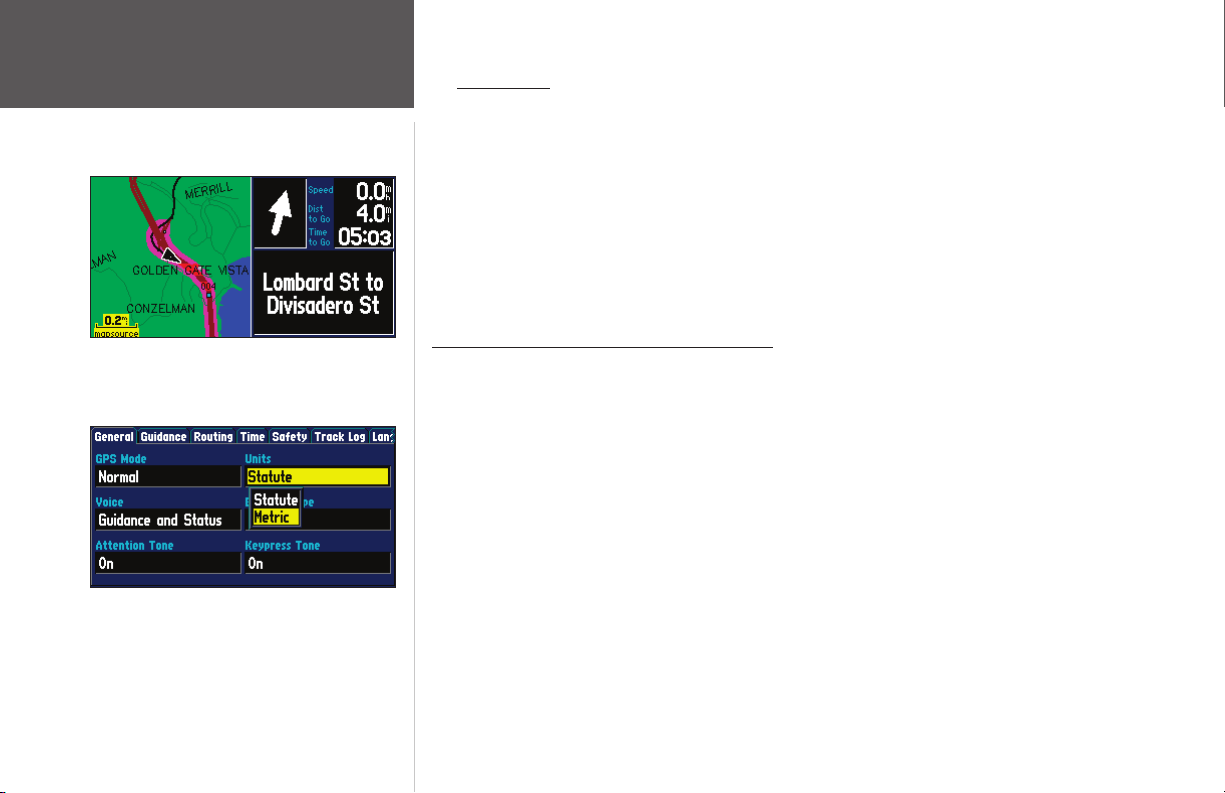
Référence
Page Carte
Page Carte
Lorsque vous suivez des routes non cartographiées dans le système, le marqueur de position est
entouré par un cercle. Il s’agit du ‘cercle de précision’. Le Street Pilot III utilise à la fois la résolution
cartographique et la précision GPS pour défi nir votre position à un point contenu dans ce ‘cercle de
précision’. Plus le cercle est petit, plus votre position est précise. En utilisant les cartouches de données
contenant les données cartographiques provenant du CD-ROM MapSource Garmin, vous pouvez
affi cher des caractéristiques cartographiques supplémentaires ainsi que des informations plus détaillées
sur ces dernières. Lorsque vous effectuez un zoom avant pour utiliser des échelles cartographiques plus
petites, l’indicateur ‘MapSource’ s’affi che directement sous l’échelle cartographique pour signifi er que
l’appareil utilise les données MapSource pour dessiner une carte plus détaillée.
Des instructions de conduite claires sont affi chées lorsque
vous naviguez sur une route.
La vitesse de votre véhicule peut être affi chée en miles/
heure ou en kilomètres/heure.
14
Données de Navigation de la Page Carte
La page Carte peut affi cher les données de navigation suivantes :
Direction Suivie (N, S, E, ou W) – Les points cardinaux indiquent la direction suivie lorsque vous
ne naviguez pas sur une route programmée.
Direction à suivre (Flèche) – Flèche indiquant le sens du prochain changement de direction
lorsque vous vous déplacez sur une route active.
Vitesse – Vitesse de déplacement exprimée en miles par heure ou en kilomètres par heure.
Distance à parcourir – Lorsque vous naviguez sur une route, la distance restante jusqu’au
prochain changement de direction sera affi chée. Cette rubrique n’est pas affi chée lorsque le suivi d’une
route programmée n’est pas activé.
Temps restant – Lorsque vous suivez une route programmée, l’écran affi che le temps restant pour
atteindre le prochain changement de direction. Lorsque vous ne naviguez pas sur une route, l’écran
affi che l’heure locale au format 12 ou 24 heures.
Instructions de conduite – Affi chées au format texte uniquement lorsque vous suivez une route
programmée. Lorsque vous n’effectuez pas de navigation, l’intersection suivante est affi chée.

Zoom, Panoramique et Pointage
Vous pouvez effectuer trois actions principales sur la page Carte : le zoom, le panoramique et le
pointage. L’écran carte comprend 24 échelles cartographiques (de 120 pieds à 800 miles)
sélectionnables
par pression sur les touches zoom IN et OUT . L’échelle cartographique active est indiquée en bas à
gauche de l’écran carte.
Modifi cation de l’échelle cartographique :
1. Appuyez sur la touche zoom IN pour affi cher une zone plus petite et donc plus détaillée.
2. Appuyez sur la touche zoom OUT pour affi cher une zone plus grande et donc moins détaillée.
A partir d’un certain niveau de zoom avant, l’indicateur ‘overzoom’ s’inscrit directement sous
l’échelle cartographique pour vous signaler que l’échelle en cours excède la résolution optimale des
détails cartographiques disponibles. Il convient d’être particulièrement attentif lors de l’utilisation de
l’overzoom car l’écartement des points servant au tracé de certains détails, comme les routes, devient
très important. De plus la disposition réelle de ces détails cartographiques peut être différente de celle
affi chée sur la carte.
La fonction vision panoramique vous permet de faire défi ler la carte pour visualiser les zones
Page Carte affi chant la fl èche de panoramique et
un objet cartographique ou un point d’intérêt mis en
surbrillance.
se trouvant au-delà de la zone cartographique actuellement affi chée à l’écran. Cette fonction offre
donc une ‘vue avant’ particulièrement utile sur les petites zones cartographiques. Pour effectuer un
panoramique, utilisez le TRACKPAD pour faire défi ler la carte dans n’importe quelle direction, y
compris en diagonale. Une fois le panoramique effectué, il suffi t d’appuyer sur la touche QUIT pour
effacer rapidement la fl èche de panoramique et recentrer la carte sur votre position actuelle.
Au début du panoramique de la carte, un marqueur apparaît à l’écran. Ce marqueur cartographique
sert de marqueur de cible sur la carte. Si vous modifi ez l’échelle cartographique, la carte est redessinée
avec le marqueur en son centre. Lorsque le marqueur est positionné sur un objet, le nom de cet objet
est mis en surbrillance. (si le nom d’un objet cartographique n’est pas affi ché à l’origine sur la carte, il
apparaît lorsque vous positionnez le pointeur sur l’objet). Cette fonction s’applique à tous les objets
cartographiés à l’exception des lignes de route et des données du journal de trace. Lorsqu’un nom de
Page d’information sur le monument historique mis en
surbrillance sur l’écran ci-dessus.
point de route est mis en surbrillance, vous pouvez consulter l’information relative à ce point de route,
affi cher la liste des options de point de route ou activer directement la fonction ‘Route to It’ (Rallier)
depuis la page Carte.
Référence
Page Carte
15

Référence
Page Carte
Une fois la page ‘Waypoint Created’ (point de route créé)
affi chée, le point de route est stocké en mémoire.
La page ‘Waypoint created’ (Point de route créé) s’affi che
avec un numéro par défaut à trois chiffres comme
identifi ant du point de route. Ce nom peut être modifi é
pour être plus explicite (longueur maximale du nom : 10
caractères).
16
Sélection d’une position à l’écran à l’aide du pointeur panoramique
1. A l’aide du TRACKPAD mettez en surbrillance l’objet cartographique concerné.
2. Appuyez sur ENTER pour consulter l’information qui s’y rapporte.
3. Appuyez sur QUIT pour quitter les pages d’informations.
La fonction ‘Route to It’ (Rallier) est utilisable pour rejoindre n’importe quel point sur la carte. Si
aucun objet cartographique n’existe à la position du pointeur, le système y crée un nouveau point de
route avant de démarrer la fonction ‘Route to It’ (Rallier). Vous pouvez également créer un point de
route sur la page Carte sans le sélectionner comme destination via la fonction ‘Route to It’ (Rallier).
Création d’un nouveau point de route depuis la page Carte :
1. A l’aide du TRACKPAD placez le curseur sur la carte à la position de votre choix et appuyez briève-
ment sur ENTER
trois chiffres est automatiquement attribué à ce point de route.
2. Vous pouvez supprimer le point de route, l’affi cher sur la carte ou faire route vers lui. Sélectionnez
l’option voulue et appuyez sur ENTER.
. Une page ‘Waypoint Created’ (
Point de Route Créé
) s’affi che et un identifi ant à
Une fois le panoramique terminé, appuyez sur la touche QUIT pour supprimer rapidement la
fl èche de panoramique et recentrer la carte sur votre position actuelle.

Marquage de votre position actuelle sur la page Carte et sauvegarde sous forme de
point de route :
1. Appuyez sur la touche ENTER pendant environ 2 secondes. Une page ‘Waypoint Marked’ (
de Route Marqué
de l’altitude du nouveau point de route. Le point de route est marqué dès que la page ‘Waypoint
Marked ‘ (
2. Le StreetPilot III attribue automatiquement un numéro par défaut à trois chiffres comme nom de
point de route. Ce nom est modifi able à votre convenance pour être plus explicite (longueur maximale = 10 caractères). Pour modifi er le nom, mettez en surbrillance le champ de nom, appuyez sur
ENTER et saisissez le nouveau nom du point de route à l’aide du TRACKPAD
pour valider votre saisie.
3. Pour sélectionner un autre symbole de point de route à affi cher sur la carte, mettez en surbrillance
le champ de symbole et appuyez sur ENTER. L’écran affi che la liste des symboles disponibles.
Sélectionnez le symbole voulu à l’aide du TRACKPAD et appuyez sur ENTER.
4. Vous pouvez faire route vers le point de route, l’affi cher sur la page carte ou le supprimer. A l’aide du
TRACKPAD, sélectionnez l’option voulue et appuyez sur ENTER.
) s’affi che avec un nom et un symbole par défaut accompagnés de la position et
Point de Route Marqué
) est affi chée.
. Appuyez sur ENTER
Point
Route vers un objet cartographique ou une Position
1. A l’aide du TRACKPAD, placez la fl èche sur la carte à la position de l’objet ou à la position voulue.
2. Appuyez sur ENTER pour affi cher les informations détaillées relatives à cet objet.
3. Pour faire route vers une position sur la carte, sélectionnez l’option ‘Route to It’ (
d’information relative à cet objet et appuyez sur ENTER. La fenêtre de préférence ROUTE s’ouvre.
Sélectionnez Faster Time (
courte
) ou Off Road (
tion sélectionnée via la fonction de navigation par point de changement de direction successifs et les
messages vocaux.
Temps de Ralliement le Plus Court
Hors route
) et appuyez sur ENTER. Le StreetPilot III vous guide vers la destina-
), Shorter Distance (
Rallier
) dans la page
Distance la Plus
Référence
Page Carte
Une fois le point de route marqué, vous pouvez faire
route vers ce dernier, l’affi cher sur la carte ou le
supprimer.
Vous pouvez marquer votre position actuelle depuis
n’importe quelle page, pas uniquement depuis la page
Carte.
17

Référence
Options Page Carte
Le Menu d’Options de la page Carte vous permet de
personnaliser celle-ci.
Vous pouvez régler la taille de la carte en utilisant
l’option ‘Select Layout’ (Sélection de la Présentation).
18
Options Page Carte
Comme chacune des pages principales, la page Carte est pilotée par menu. Lorsque la page Carte
est affi chée, appuyez sur MENU pour ouvrir un menu d’options de personnalisation de la page selon
vos préférences et/ou de sélection des caractéristiques spéciales liées spécifi quement à la page Carte.
Pour affi cher le menu d’options de la page Carte, appuyez sur MENU (lorsque la page Carte est
affi chée). Vous disposez des options suivantes : Show Full Screen Map (Affi chage Carte Plein Ecran) ou
Show Map and Nav Info (Affi chage Carte et Info de Navigation).
Show Full Screen Map (Affi chage Carte Plein Ecran) (ou) Show Map and Nav Info— ‘(Affi chage
Carte et Info de Navigation) – La rubrique Show Full Screen Map (Affi chage Carte Plein Ecran) efface
toutes les boîtes de données d’informations pour laisser le plus grand espace possible à l’affi chage de la
carte. La rubrique ‘Show Map and Nav Info’ (Affi chage Carte et Info de Navigation) affi che la carte et les
boîtes de données de navigation selon le mode de présentation actif.
Use Indoors (Utilisation à l’Intérieur) (ou) Use Outdoors (Utilisation à l’Extérieur) — l’option ‘Use
Indoors’ coupe la réception des satellites ce qui prolonge la durée de vie des piles et accélère le traçage
de la page Carte. L’option ‘Use Outdoors’ active la réception des signaux émis par les satellites pour une
navigation en temps réel.
Measure Distance (
Mesure de distance
) — Cette fonction permet de mesurer la distance entre
deux points quelconques sélectionnés sur la page Carte. Elle affi che également les coordonnées du
pointeur en latitude et longitude.
Mesure de distance entre deux points :
1. Depuis la page Carte, appuyez sur MENU.
2. .Sélectionnez ‘Measure Distance’ (
sur l’écran cartographique à votre position actuelle
3. Déplacez le pointeur sur le point de référence voulu (point d’origine de la mesure) et appuyez sur
ENTER.
4. Déplacez le pointeur sur le second point. La direction et la distance depuis le point de référence sont
affi chées en haut de la page Carte.
5. Appuyez sur la touche QUIT ou sélectionnez la rubrique de menu ‘Stop Measure Distance’ (
la Mesure de Distance
) pour revenir à l’affi chage standard de la page Carte.
Mesure de Distance
) et appuyez sur ENTER. Un pointeur apparaît
Arrêter

Select Layout
(Sélection de Présentation)
— Sélection du type d’affi chage de la carte entre
le mode fenêtre et le mode plein écran. En mode fenêtre, la carte occupe une moitié de l’écran et les
données de navigation occupent l’autre moitié. Les données de navigation comprennent la direction à
suivre jusqu’au changement de direction suivant, la vitesse du véhicule, la distance à parcourir jusqu’au
prochain changement de direction, le temps pour y parvenir et les instructions de conduite au format
texte. La carte étendue affi che la carte sur les trois quarts de l’écran et les données de navigation dans
le quart restant (direction à suivre jusqu’au prochain changement de direction, vitesse du véhicule,
distance à parcourir jusqu’au prochain changement de direction, temps pour y parvenir et instructions
de conduite au format texte en haut de l’écran)
.
Référence
Options Page Carte
Map Setup
(Paramétrage cartographique)
— Paramétrage de l’affi chage cartographique selon
vos préférences, y compris les détails cartographiques, l’orientation de la carte, le zoom automatique
et le mode de couleur. Les options de paramétrage cartographique sont organisées sous plusieurs
‘onglets de fi chiers’ pour un repérage et une modifi cation plus simples et plus rapides de vos réglages
Une série d’onglets vous permet de modifi er les options
de paramétrage de la page Carte.
personnels. Les onglets et leurs réglages spécifi ques sont décrits ci-après :
Réglages Communs
Texte — spécifi e la taille d’affi chage du texte correspondant à un objet cartographique. Sélectionnez
‘None’ (Aucun) pour désactiver l’affi chage du texte pour cette rubrique.
Zoom— spécifi e l’échelle cartographique maximale à laquelle un objet cartographique est affi ché. Si
‘Auto’ est sélectionnée, l’échelle cartographique maximale est déterminée par le réglage ‘Détail’ pour
empêcher tout encombrement de la carte. Si ’Off’ est sélectionné, l’objet n’est pas affi ché.
Pour une lisibilité maximale, vous pouvez régler
les couleurs cartographiques en affi chage diurne ou
nocturne.
19
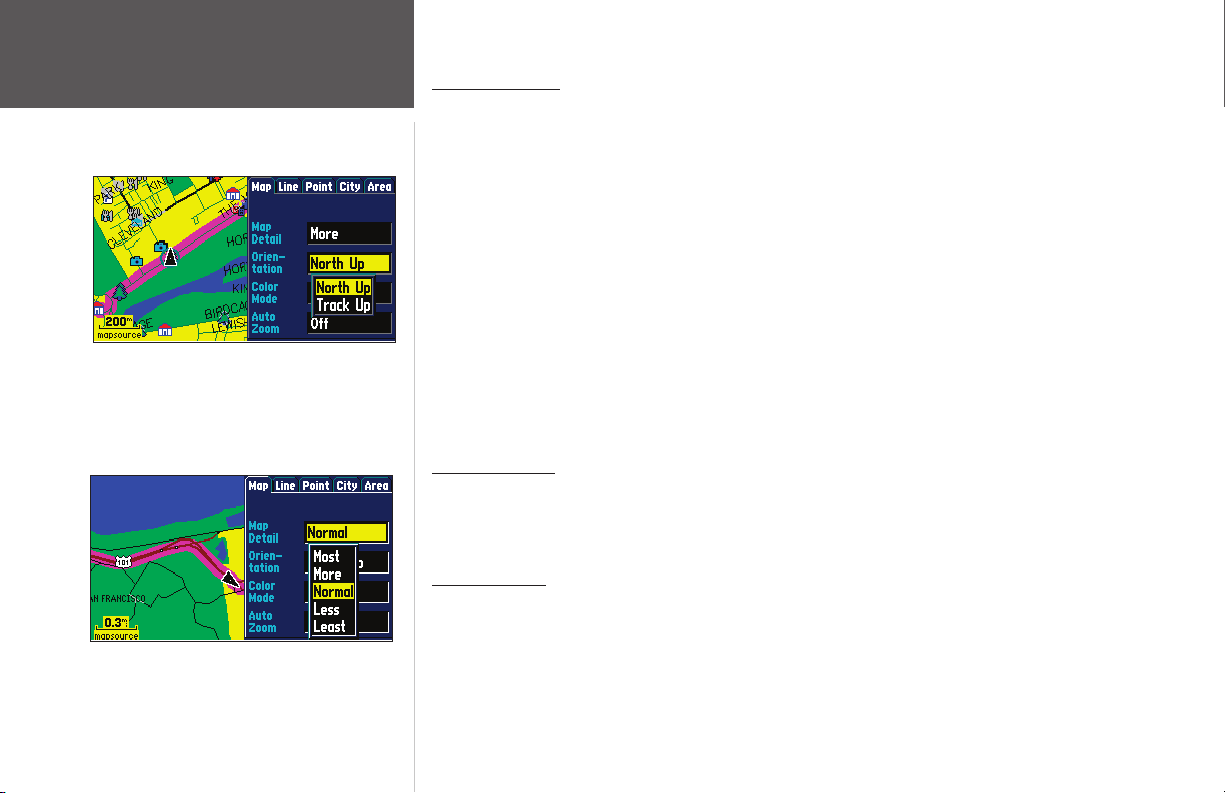
Référence
Options Page Carte
Sélectionnez ‘North Up’ (Nord en haut) pour affi cher la
carte avec le Nord en haut. Sélectionnez ‘Track Up’ pour
effectuer une rotation automatique de la carte afi n que
la direction suivie soit maintenue en permanence en haut
de la carte.
Le réglage ‘Normal’ d’affi chage des détails
cartographiques est généralement le meilleur réglage.
Options de Carte
Map Detail
(Détail cartographique)
— Règle la quantité d’informations cartographiques, telles que les
routes. “Most” (Maximum) affi che le maximum de détail et “Least” (Minimum) affi che le minimum de
détail. Plus le niveau de détail est élevé, plus la vitesse de mise à jour de la carte est ralentie.
Orientation — Sélectionnez “North Up” (Nord en Haut) pour affi cher la carte avec le Nord en haut.
Sélectionnez “Track Up” (Route en Haut) pour effectuer une rotation automatique de la carte réorientant
l’affi chage en temps réel de sorte que la direction suivie soit maintenue en permanence en haut de
la carte. En mode “Track Up” (Route en Haut), le Nord est indiqué en permanence par un pointeur
triangulaire marqué d’un “N”.
Color Mode (Mode Couleur) — choisissez le réglage Day (Diurne), Night (Nocturne) ou Automatic
(Automatique) pour des conditions de lisibilité optimales. En mode ‘Day’, l’arrière-plan est
principalement jaune. En mode ‘Night’, l’arrière-plan est noir pour diminuer l’intensité lumineuse de
l’écran et faciliter la lecture en conduite de nuit. ‘Automatic’ permet le passage automatique du mode
diurne au mode nocturne.
AutoZoom — Lorsque cette fonction est activée (‘On’), l’échelle cartographique est automatiquement
réglée pour affi cher à la fois votre position actuelle et l’objet cartographique vers lequel vous vous
dirigez.
Options de ligne
Track Log (Journal de trace) — Commande d’affi chage de l’enregistrement de trace sur la carte.
Railroad (Chemin de fer) — Commande d’affi chage des voies de chemin de fer sur la carte.
Street Label (Nom des rues) — Commande d’affi chage du nom des rues sur la carte.
Autres Options
Point— Commande d’affi chage des points d’intérêt sur la carte.
City (Ville) — Commande d’affi chage des villes sur la carte.
Area
(Zone)
— Commande d’affi chage des rivières, parcs, lacs et autres zones (aéroports,
centres
commerciaux, hôpitaux, etc.).
20

Page Next Turn (Prochain Changement de Direction)
Référence
Orientation de la carte
Page Prochain Changement de
Ligne de route
Instructions de
conduite
Echelle cartographique
Distance à parcourir
La page Prochain Changement de Direction affi che en détail les caractéristiques du prochain
changement de direction sur une route. En mode Navigation sur une route, les données sont affi chées
pendant dix secondes. Le haut de la carte est orienté dans la direction du point de changement
de direction. L’échelle cartographique est réglable via les touches zoom IN/OUT. La page affi che
la distance et le temps pour parvenir au point de changement de direction suivant ainsi que les
instructions de conduite textuelles. Appuyez sur QUIT ou ENTER pour fermer à tout moment la page
Prochain Changement de Direction et revenir à la page précédente.
La page Prochain Changement de Direction peut être entièrement désactivée, ou réglée pour
s’affi cher automatiquement lors du suivi d’une route ou uniquement par pression sur la touche SPEAK
ou les deux. Reportez-vous au paramétrage système en page 42 pour de plus amples instructions sur
le paramétrage de la page Prochain Changement de Direction. La page Prochain Changement de
Direction est disponible uniquement en mode Navigation sur une Route Programmée.
Temps de Parcours
La page Prochain Changement de Direction est au
choix, affi chée au moment où vous le souhaitez, ou
totalement désactivée (cf. page 44).
Cette page s’affi che automatiquement lorsque l’appareil
est en mode Navigation sur une Route Programmée.
Direction
21
